Lý thuyết Tin học 9 Bài 14: Thiết kế phim bằng phần mềm Movie Maker (hay, ngắn gọn)
Lý thuyết Tin học 9 Bài 14: Thiết kế phim bằng phần mềm Movie Maker (hay, ngắn gọn)
1. Cấu trúc tệp dự án phim trong phần mềm Movie Maker
• Video: Gồm một dãy ảnh tỉnh hoặc clip động, là lớp thông tin chính và cơ bản nhất của một dự án phim.
• Nhạc nền: Gồm một dãy âm thanh đóng vai trò nhạc nền.
• Lời thoại: Gồm một dãy âm thanh đóng vai trò lời thoại.
• Phụ đề: Gồm một dãy các hộp văn bản dùng làm phụ đề chữ dùng để thuyết minh cho phim.
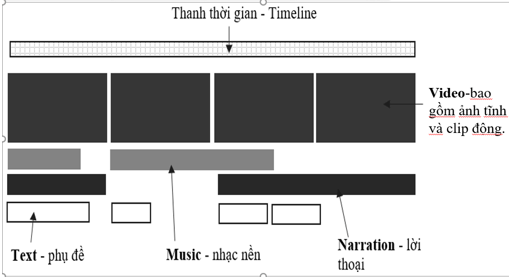
2. Giao diện và các thao tác với tệp dự án phim
• Nháy đúp chuột lên biểu tượng 
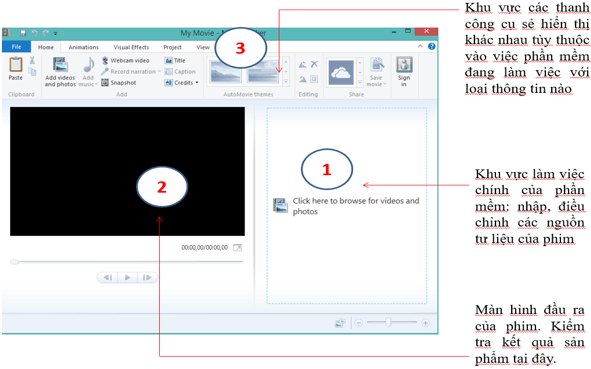
• Các thao tác với tệp:
◦ Tạo mới: File → New Project.
◦ Mở tệp: File → Open Project.
◦ Ghi tệp: File → Save Project.
3. Làm việc với lớp hình ảnh
a. Thao tác thêm hình ảnh và clip
• Chọn Home và nháy nút Add videos and photos 
b. Các thao tác cơ bản với lớp hình ảnh
• Đổi vị trí, thứ tự: Dùng chuột kéo thả để di chuyển các đối tượng trong dãy.
• Xóa: Nháy chọn đối tượng và nhấn phím Delete.
• Bổ sung: Nháy nút Add videos and photos và thực hiện lệnh bổ sung hình ảnh, clip động.
c. Các thao tác nâng cao với lớp hình ảnh
• Vào thanh công cụ Video Tools → Xuất hiện hộp thoại:
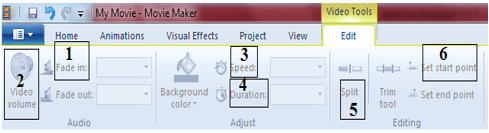
• 1. Thiết lập hiệu ứng âm thanh khi vào/ra.
• 2. Thay đổi âm lượng clip.
• 3. Thay đổi tốc độ clip.
• 4. Thay đổi độ dài video ảnh tĩnh.
• 5. Tách thành 2 clip tại vị trí hiện thời.
◦ Bước 1: Đưa con trỏ thời gian đến vị trí muốn tách.
◦ Bước 2: Nháy nút Split .
• 6. Set Start point : cắt phần đầu clip.
Set end point : cắt phần đuôi clip.
◦ Bước 1: Đưa con trỏ thời gian đến vị trí muốn cắt phần đầu hoặc phần đuôi.
◦ Bước 2: Nháy nút Set Start point : cắt phần đầu clip.
d. Các lệnh với clip tĩnh
• Người dùng có thể thay đổi thông số thời gian tại nút lệnh Duration trên thanh công cụ.
Lưu ý: mỗi ảnh tĩnh cần có lời thoại, phụ đề, thậm chí cả nhạc nền kèm theo để thuyết minh cho chủ đề của hình ảnh này.
e. Các lệnh với clip động
• Thay đổi âm lượng: nháy nút Video volume, sau đó điều chỉnh con trượt để tăng hoặc giảm âm lượng của clip.
• Thay đổi tốc độ thể hiện: Điều chỉnh bằng nút Speed.
• Tách clip thành hai đoạn: Đầu tiên đưa con trỏ thời gian đến vị trí muốn tách, sau đó nháy nút lệnh Split.
• Cắt phần đầu/phần đuôi của clip: đầu tiên đưa con trỏ thời gian đến vị trí muốn cắt phần đầu (hoặc phần đuôi), sau đó nháy chọn lệnh Set start point (hoặc Set end point).
4. Làm việc với lớp nhạc nền
a. Cách thêm nhạc nền
• Nháy chọn nút Home, sau đó nháy nút Add music, chọn một hoặc nhiều tệp âm thanh nhạc nền. Khi làm việc với nhạc nền ta sử dụng thanh công cụ Music Tools.
b. Các lệnh thao tác với nhạc nền
• Thay đổi thời gian bắt đầu của các tệp nhạc nền trong phim: dung chuột kéo thả các đối tượng nhạc nền (màu xanh) ở lớp thứ hai sang trái, phải.
Lưu ý: các đối tượng này không được xếp chồng lên nhau. Có thể điều chỉnh bằng hộp nhập tham số Start time ngay trên thanh công cụ. Thời gian được tính theo timeline của phim.
• Thay đổi âm lượng: Nháy nút Music volume, sau đó điều chỉnh con trượt để tăng, giảm âm lượng của nhạc nền tương ứng.
• Tách thành hai đoạn độc lập: Đầu tiên đưa con trỏ thời gian đến vị trí muốn tách, sau đó nháy nút lệnh Split.
• Thay đổi vị trí bắt đầu và kết thúc âm thanh bên trong đối tượng nhạc nền:
◦ Thiết lập vị trí bắt đầu: Di chuyển con trỏ thời gian đến vị trí mong muốn và nháy nút Set start point.
◦ Thiết lập vị trí kết thúc: Di chuyển con trỏ thời gian đến vị trí mong muốn và nháy nút Set end point.
5. Làm việc với lớp lời thoại
• Lệnh thu lời thoại trực tiếp hoặc bổ sung lời thoại vào dự án phần mềm bằng cách nháy nút Record Narration trong dải lệnh Home.
• Thu lời thoại trực tiếp, thuyết minh cho phim theo các bước sau:
◦ Di chuyển con trỏ thời gian đến vị trí muốn bắt đầu thu âm.
◦ Nháy nút Home, nháy chọn nút lệnh Record narration.
◦ Nháy nút Record. Thời gian bắt đầu thu âm.
◦ Nháy nút Stop để kết thúc.
◦ Phần mềm sẽ yêu cầu ghi lại tệp âm thanh đã thu âm, thực hiện thao tác ghi tệp.
◦ Kết thúc việc thu âm, trên màn hình sẽ xuất hiện đối tượng lời thoại vừa được tạo ra.
6. Làm việc với lớp phụ đề
a. Cách tạo phụ đề
• Di chuyển con trỏ thời gian đến vị trí muốn tạo phụ đề.
• Nháy chuột chọn dải lệnh Home, chọn nút lệnh Caption.
• Nhập chữ và điều chỉnh kích thước phù hợp.
b. Các lệnh, thao tác với phụ đề
• Di chuyển phụ đề theo thời gian.
• Xóa, bổ sung them phụ đề.
• Sửa phụ đề.
• Thay đổi độ dài thời gian của phụ đề.
• Bổ sung hiệu ứng, tạo khuôn, màu sắc cho chữ của phụ đề.
7. Xuất phim
• Thực hiện lệnh File → Save movie → For Computer.
• Nhập tên tệp phim muốn xuất, chọn thư mục lưu và nhấn nút Save.
Xem thêm các bài Lý thuyết và Câu hỏi trắc nghiệm Tin học lớp 9 chọn lọc, có đáp án hay khác:
- Lý thuyết Bài 11: Tạo các hiệu ứng động (hay, ngắn gọn)
- Trắc nghiệm Bài 11 (có đáp án): Tạo các hiệu ứng động
- Lý thuyết Bài 12: Thông tin đa phương tiện (hay, ngắn gọn)
- Trắc nghiệm Bài 12 (có đáp án): Thông tin đa phương tiện
- Lý thuyết Bài 13: Phần mềm ghi âm và xử lí âm thanh Audacity (hay, ngắn gọn)
- Trắc nghiệm Bài 13 (có đáp án): Phần mềm ghi âm và xử lí âm thanh Audacity
Xem thêm các loạt bài Để học tốt Tin học 9 hay khác:
Tủ sách VIETJACK luyện thi vào 10 cho 2k11 (2026):
Đã có app VietJack trên điện thoại, giải bài tập SGK, SBT Soạn văn, Văn mẫu, Thi online, Bài giảng....miễn phí. Tải ngay ứng dụng trên Android và iOS.
Theo dõi chúng tôi miễn phí trên mạng xã hội facebook và youtube:Loạt bài Giải bài tập Tin học 9 | Soạn Tin học lớp 9 của chúng tôi được biên soạn bám sát nội dung sgk Tin học lớp 9.
Nếu thấy hay, hãy động viên và chia sẻ nhé! Các bình luận không phù hợp với nội quy bình luận trang web sẽ bị cấm bình luận vĩnh viễn.
- Giải Tiếng Anh 9 Global Success
- Giải sgk Tiếng Anh 9 Smart World
- Giải sgk Tiếng Anh 9 Friends plus
- Lớp 9 Kết nối tri thức
- Soạn văn 9 (hay nhất) - KNTT
- Soạn văn 9 (ngắn nhất) - KNTT
- Giải sgk Toán 9 - KNTT
- Giải sgk Khoa học tự nhiên 9 - KNTT
- Giải sgk Lịch Sử 9 - KNTT
- Giải sgk Địa Lí 9 - KNTT
- Giải sgk Giáo dục công dân 9 - KNTT
- Giải sgk Tin học 9 - KNTT
- Giải sgk Công nghệ 9 - KNTT
- Giải sgk Hoạt động trải nghiệm 9 - KNTT
- Giải sgk Âm nhạc 9 - KNTT
- Giải sgk Mĩ thuật 9 - KNTT
- Lớp 9 Chân trời sáng tạo
- Soạn văn 9 (hay nhất) - CTST
- Soạn văn 9 (ngắn nhất) - CTST
- Giải sgk Toán 9 - CTST
- Giải sgk Khoa học tự nhiên 9 - CTST
- Giải sgk Lịch Sử 9 - CTST
- Giải sgk Địa Lí 9 - CTST
- Giải sgk Giáo dục công dân 9 - CTST
- Giải sgk Tin học 9 - CTST
- Giải sgk Công nghệ 9 - CTST
- Giải sgk Hoạt động trải nghiệm 9 - CTST
- Giải sgk Âm nhạc 9 - CTST
- Giải sgk Mĩ thuật 9 - CTST
- Lớp 9 Cánh diều
- Soạn văn 9 Cánh diều (hay nhất)
- Soạn văn 9 Cánh diều (ngắn nhất)
- Giải sgk Toán 9 - Cánh diều
- Giải sgk Khoa học tự nhiên 9 - Cánh diều
- Giải sgk Lịch Sử 9 - Cánh diều
- Giải sgk Địa Lí 9 - Cánh diều
- Giải sgk Giáo dục công dân 9 - Cánh diều
- Giải sgk Tin học 9 - Cánh diều
- Giải sgk Công nghệ 9 - Cánh diều
- Giải sgk Hoạt động trải nghiệm 9 - Cánh diều
- Giải sgk Âm nhạc 9 - Cánh diều
- Giải sgk Mĩ thuật 9 - Cánh diều




 Giải bài tập SGK & SBT
Giải bài tập SGK & SBT
 Tài liệu giáo viên
Tài liệu giáo viên
 Sách
Sách
 Khóa học
Khóa học
 Thi online
Thi online
 Hỏi đáp
Hỏi đáp

